关于win10相关问题最详细解决方案 蓝屏 关机电源灯亮等
关于蓝屏(来自it之家的解决方案和小工具)1)在开始按钮点右键选择“命令提示符(管理员)”,运行 sfc /scannow。2)扫描完成后,如果提示"Windows资源保护找到了损坏的文件但是无法修复其中的某些文件",运行如下命令:findstr /C:"[SR] Cannot repair member file" %windir%logscbscbs.log >"%userprofile%Desktopsfcdetails.txt" 3)打开桌面创建的sfcdetails.txt文档,如果文档中出现如下字样则可用本方案解决蓝屏:Cannot repair member file "opencl.dll"4)下载SFCFix(http://pan.baidu.com/s/1pLvg88z),将SFCFix.exe和SFCFix.zip复制到桌面5)如图所示,将SFCFix.zip拖到SFCFix.exe,程序会自动启动——6)打开桌面生成的SFCFix.txt,如果出现以下提示,再次重复蓝屏确认方案,验证修复已成功:directive completed successfully.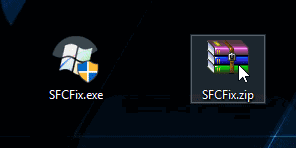
关于无法完全关机,关机后电源灯仍亮,风扇仍运行(适用intel芯片组)右键 此电脑-管理-设备管理器-系统设备(不一定在此目录)找到 “Intel(R) Management Engine Interface” 这项,选择“电源管理”将“允许计算机关闭此设备以节约电源”前面的勾去掉就可以了。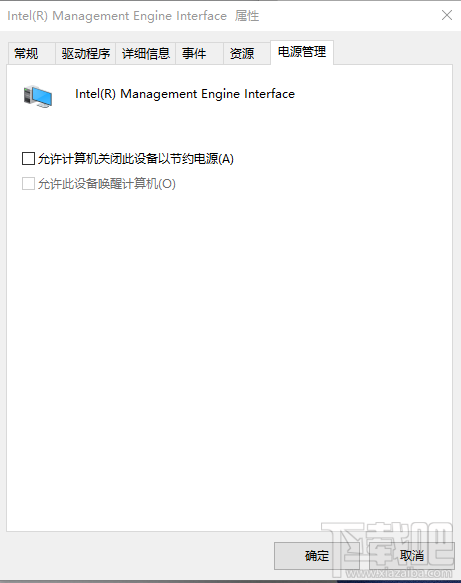
关于任务栏透明(详细设置)
1)下载StartIsBack:http://pan.baidu.com/s/1pLlDjf12)安装该软件,安装时屏幕会暂时闪烁,属正常现象,安装完成后点立即配置。3)选择“外观”,在“自定义外观”下勾选“使用自定义任务栏颜色”把右边的进度条拖到最左边。4)选择“切换”,在“配置windows建”下“当我按windows建时”选择“显示开始屏幕”5)确定。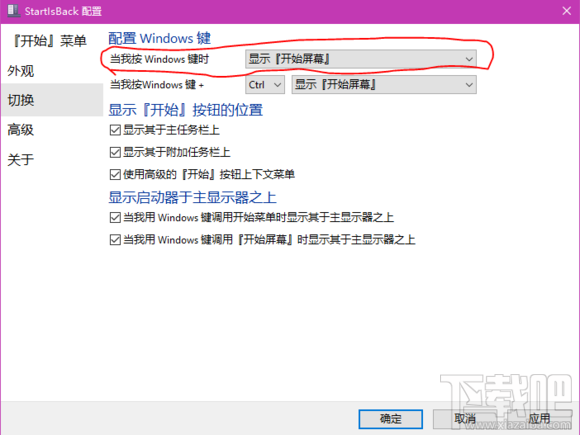
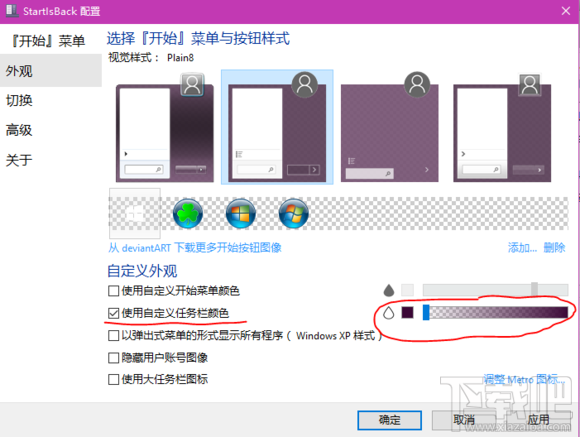
相关文章:
1. 如何为win10系统登录邮箱账户添加别名账号2. win10系统怎么关闭Windows Defender3. 360rp.exe是什么进程?Win10系统下360rp.exe占用内存高怎么办?4. Win10系统输入法无法切换怎么办?5. Win10系统黑屏了堆栈溢出怎么办?6. 华硕x542ur8250笔记本如何使用大白菜u盘安装win10系统?安装方法分享7. Win10系统下DisplayPort窗口被重置到左上角怎么办?8. Win10系统提示“您无法登录Xbox Live错误代码0x80072efd”怎么解决?9. win10系统还原隐藏任务栏的方法10. Win10系统提示“安全设置发生了变化,你的PIN不再可用”怎么办?

 网公网安备
网公网安备